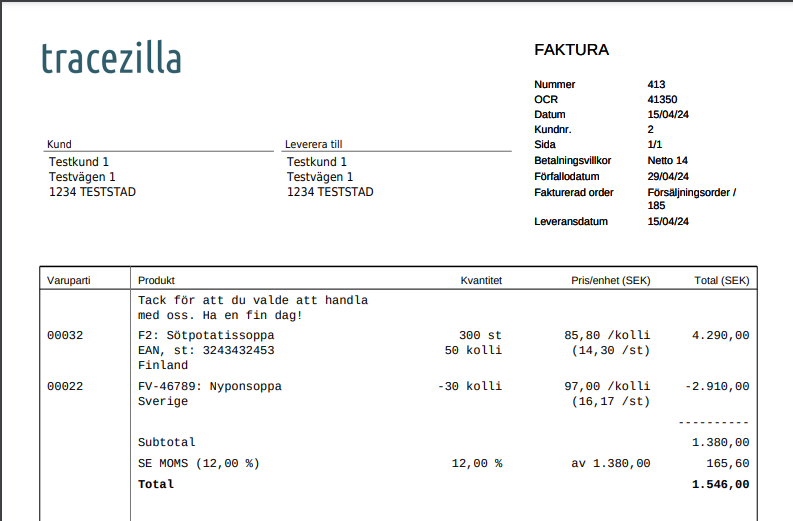Skapa kreditnota och rätta varor
Se hur du tar bort en artikelrad från försäljningsordern och lägger till en annan artikel till ordern istället.
1) Du kan skapa en kreditnota och sedan göra rättelserna och sedan en ny faktura
eller 2) du kan skapa en tilläggsfaktura.
Du hittar andra vägledningar för kreditering här.
1) Skapa kreditnota, korrigera försäljningsordern och skapa ny faktura
- Hitta den försäljningsorder som du vill korrigera.
- Gå till Snabb åtkomst till dokument och klicka på pilen bredvid fakturan. Välj Gå till.
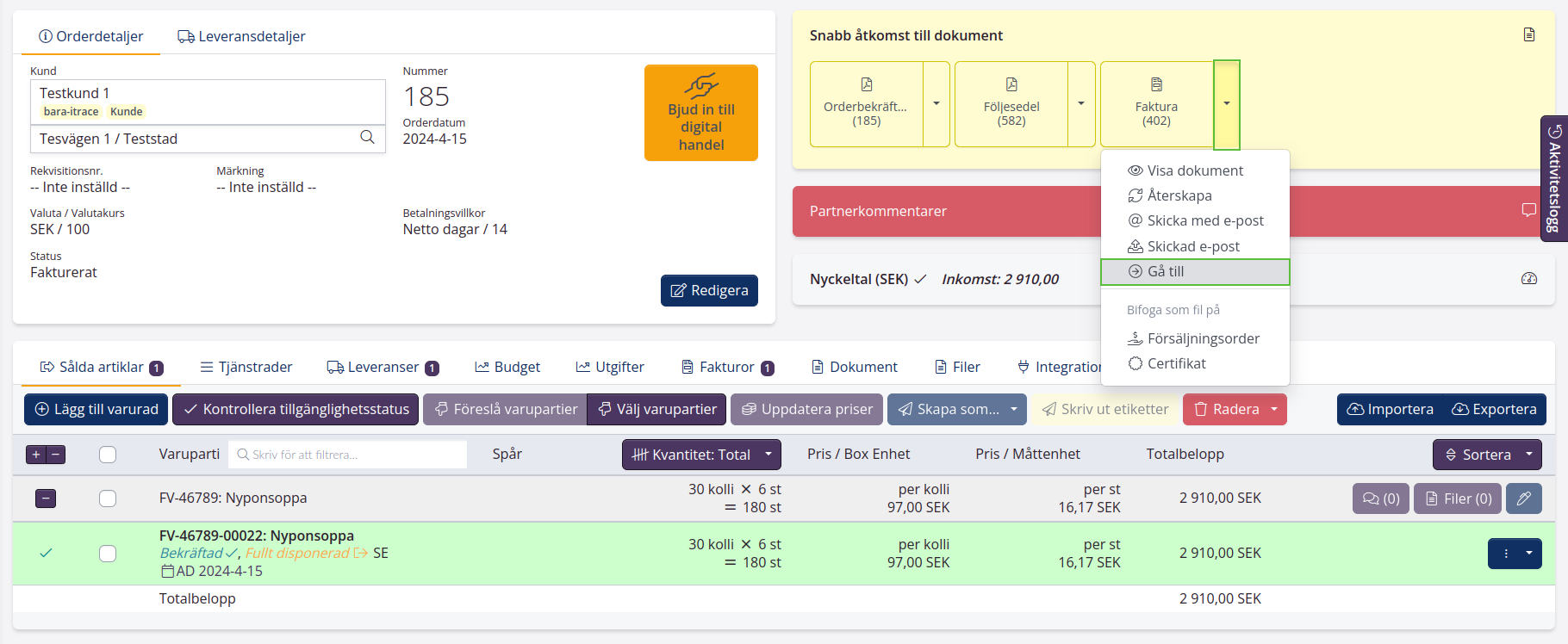
- Klicka på Skapa kreditnota i det övre högra hörnet. Redigera fakturadatumet vid behov och välj Nej i Avbryt order efter att ha skapat kreditnota! Bekräfta genom att klicka på Skapa nu.
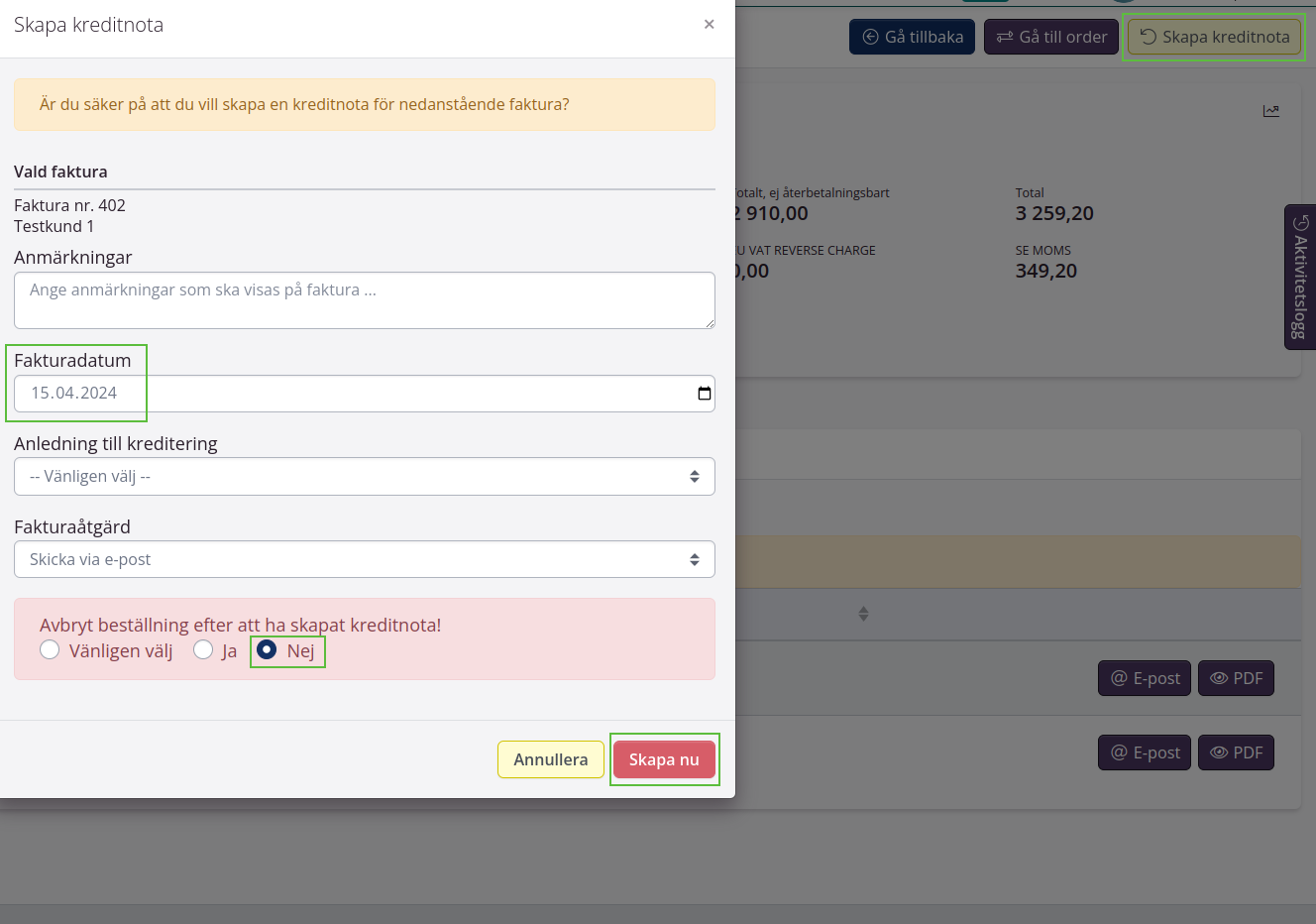
- Om fakturan har skickats till kunden, ska du skicka även kreditnotan till kunden.
- Klicka på Gå till order.
- Klicka på Återöppna order i det övre högra hörnet.
- Bocka i rutan bredvid varuraden med fel artikelnummer – de varor som kunden inte fått men har fakturerats för.
- Klicka på Radera > Ta bort valda.
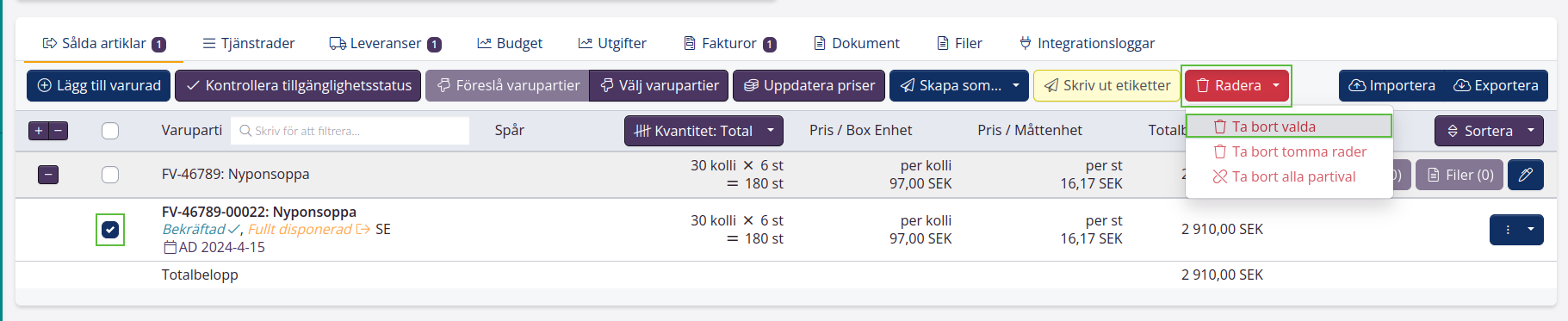
- Klicka på Lägg till varurad.
- Fyll i fälten Artikel, Kvantitet och Enhetspris. Klicka på Spara.
- Klicka på Stäng fönster.
- Klicka på Välj varupartier.
- Skriv antalet artiklar i rutan till höger. Klicka sedan på Spara.
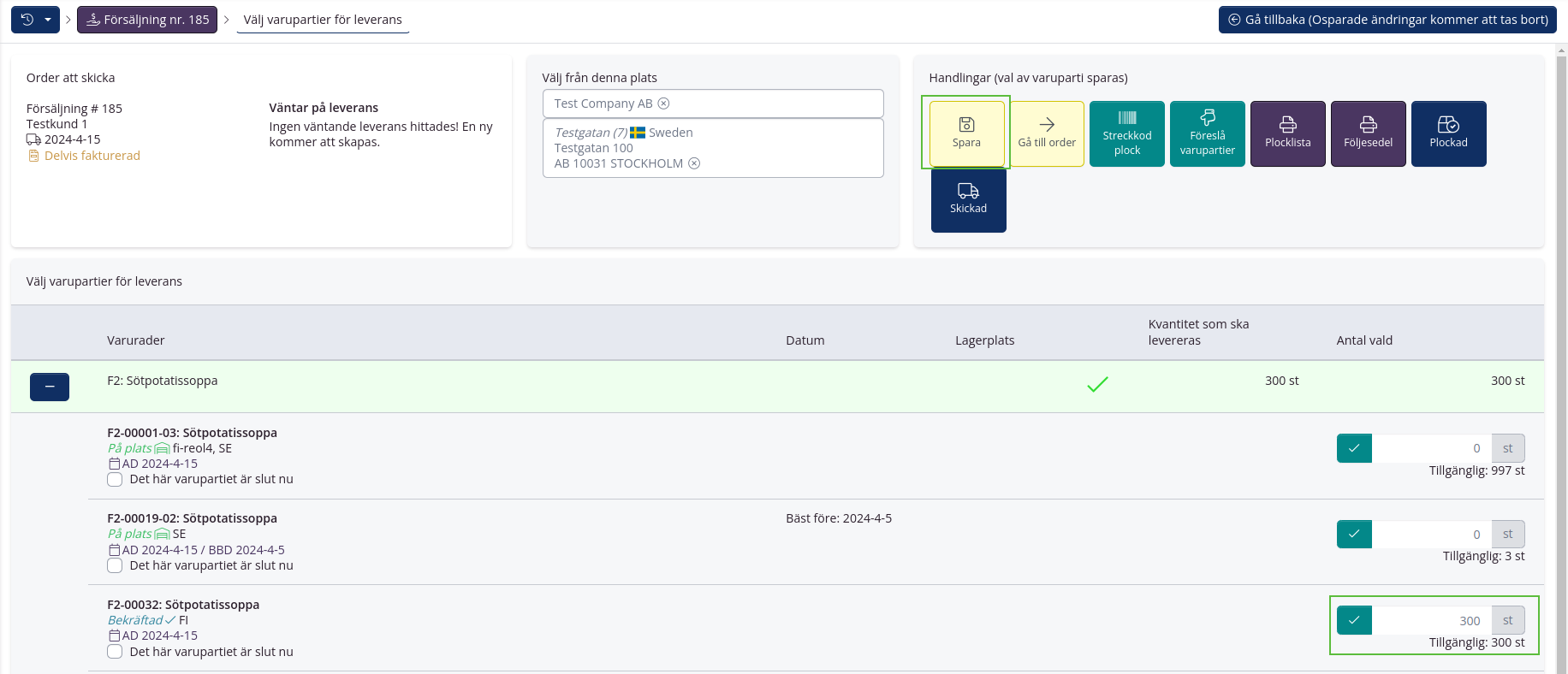
- Klicka på Gå till order.
- När alla ändringar i ordern är gjorda klickar du på Skapa +/- faktura.
- Kontrollera att informationen i dialogfönstret är korrekt.
- Klicka på Skapa först som utkast.
- Klicka på Visa dokument och kontrollera att den nya fakturan ser korrekt ut. Om detta stämmer klickar du på Synkronisera och utför.
- Skicka fakturan till kunden.
Exempel: Kreditnota
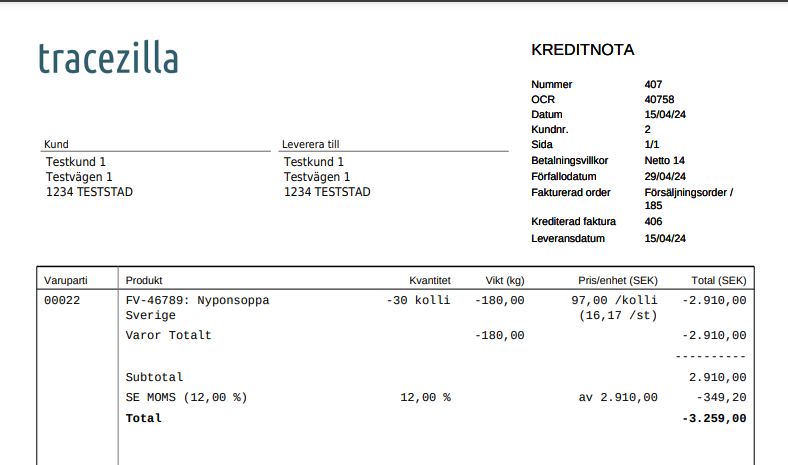
Exempel: Ny faktura
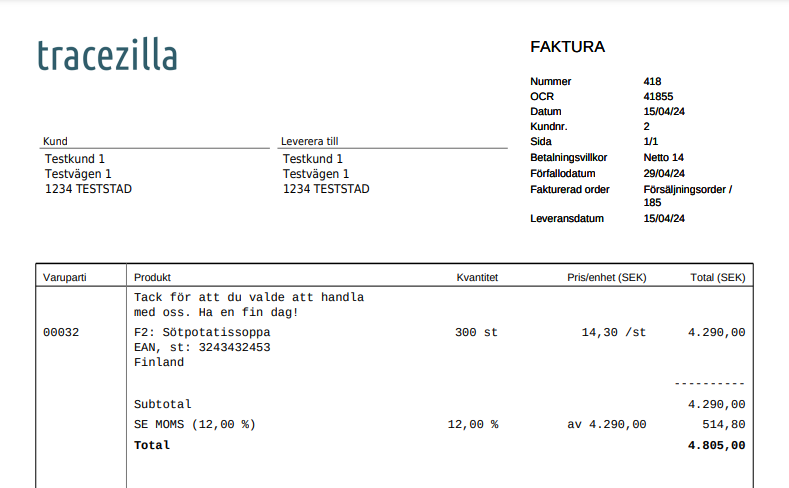
2) Korrigera försäljningsordern och skapa tilläggsfaktura
Om de varor, som du lägger till försäljningsordern, är dyrare än de varor, som du tar bort från försäljningsordern, kommer tracezilla skapa en faktura. Annars skapas det en kreditnota.
- Gå till relevant försäljningsorder.
- Klicka på Öppna order i det övre högra hörnet.
- Bocka i bredvid varuraden med det felaktiga artikelnumret – de varor som kunden inte fått men har fakturerats för.
- Klicka på Radera och sedan på Ta bort valda.
- Klicka på Lägg till varurad.
- Fyll i fälten Artikel, Kvantitet och Enhetspris. Klicka på Spara.
- Klicka på Stäng fönster.
- Klicka på Välj varupartier.
- Skriv antalet artiklar i rutan till höger. Klicka sedan på Spara.

- Klicka på Gå till order.
- Klicka på Skapa +/- faktura.
- Kontrollera att all information i dialogfönstret är korrekt.
- Klicka på Skapa försg som utkast.
- Klicka på Visa dokument och kontrollera att dokumentet ser korrekt ut. Om detta stämmer klickar du på Synkronisera och utför.
- Skicka dokumentet till kunden.
Exempel